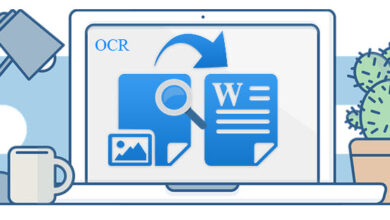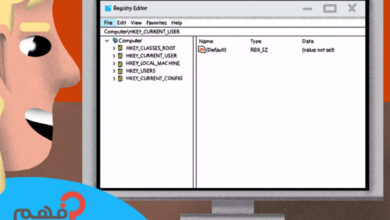هل تريد نسخ محتوى الملفات النصية سواء كانت ملفات text أو html أو js .. الخ , في هذه المقالة سوف نوضح لك
كيفية نسخ محتوى أي ملف يحتوى على نصوص بختلاف دون الحاجة الى فتح الملف ثم عمل Copy للمحتوى الذي بداخله.
سوف تتمكن بعد اتباع الخطوات التي سوف يتم توضيجها بإضافة خيار نسخ المحتوى الى قائمة السياق
أو Context Menu تمكنك من نسخ كل المحتوى بداخل الملف الى الحافظة أو Clipboard.
جدول المحتويات
كيفية نسخ محتوى الملفات إلى الحافظة باستخدام قائمة النقر بزر الماوس الأيمن
كما أوضحنا ان الطريقة التي سوف نعتمد عليها هي اضافة عنصر الى قائمة Context Menu بأسم Copy to Clipboard
سوف يمكنك من نسخ محتوى أي ملف يحتوى على نصوص ويمكنك أيضا تجربة نفس الطريقة على أي امتداد لملفات نصية
سواء كانت ملفات RTF, XML, JS CSS, etc..الخ.
1) نسخ محتوى Text file بإستخدام قائمة Context Menu
ببساطة إتبع الخطوات التالية لكي تتمكن من نسخ محتوى Text file باستخدام قائمة الكلك يمين أو Context Menu
- قم بفتح Registry Editor واتبع المسار التالي .
HKEY_CLASSES_ROOT\SystemFileAssociations\text\shell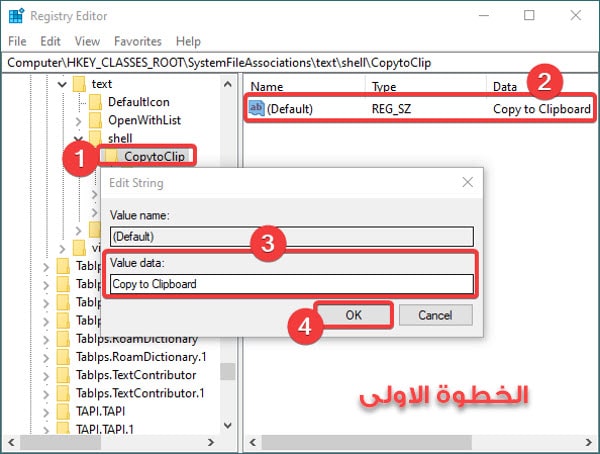
- قم بالضغط كلك يمين على مفتاح shell ثم أختر New > key وقم بتسميته “CopytoClip” .
- إضغط على “CopytoClip”مفتاح ومن الجزء الايمن اضغط بدل كلك على القيمة (default) .
- في خانة Value Data أكتب Copy to Clipboard ثم أضغط Ok.
- قم بالضغط كلك يمين على مفتاح CopytoClip ثم أختر New > key وقم بتسميته “command” .
- في خانة Value Data قم بلصق الكود التالي ثم أضغط Ok.
cmd.exe /c type "%1" | clip.exe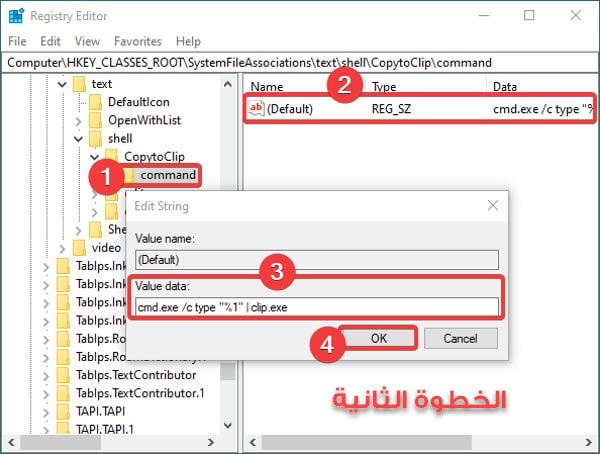
- أغلق Registry Editor وسوف تجد خيار جديد داخل قائمة الكلك يمين بأسم Copy to Clipboard.
- من خلال الضغط كلك يمين على ملفات text و إختيار Copy to Clipboard سوف يتم نسخ محتوى الملفات الى الحافظة.
إنشاء مفتاح Reg جاهز لإضافة خيار نسخ محتوى Text file
يمكنك ببساطة إضافة خيار Copy to Clipboard الذي قمنا بشرح طريقة اضافته الى قائمة Context Menu بشكل بسيط
عن طريق إنشاء ملف Reg بسيط يحتوى على كود اضافة نسخ محتوى أي ملف نصي الى Clipbord أو الحافظة و لعمل
ذلك إتبع الخطوات التالية.
- افتح برنامج Notepad الخاص بالويندوز.
- قم بنسخ الكود الذي بالأسفل و وضعه داخل Notepad .
- إحفظ الملف بأسم copytoclip.reg .
- قم بالضغط على ملف copytoclip.reg سوف تجد أنه تم اضافة خيار نسخ المحتوى .
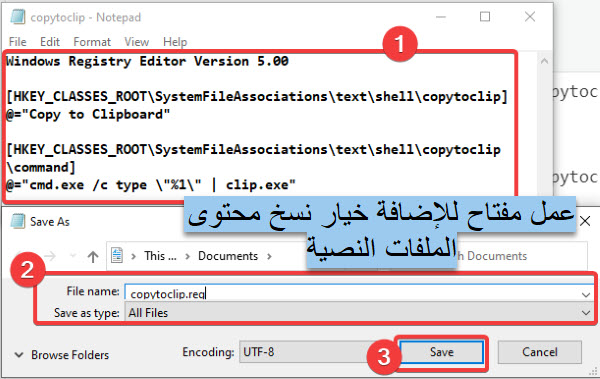
2) نسخ محتوى ملفات Html
يمكنك تكرار الخطوات السابقة إذا كنت تريد إضافة خيار Copy to Clipboard لملفات Html , لكن الاختلاف الوحيد سوف
يكون في مسار Key الذي سوف يتم إنشائه , وسيكون مسار ملفات Registry الخاص بملفات html هو .
HKEY_CLASSES_ROOT\ChromeHTML\shellمع تكرار باقي الخطوات السابقة دون أي تغير . سوف تجد في نهاية الأمر انه تم اضافة خيار نسخ محتوى الملفات الذي قمت بتطبيق الخطوات عليها واضافة خيار Copy to Clipboard الى قائمة الكلك يمين مع تغير المسار في كل مره تود اضافة هذا الخيار لنوع ملفات مختلف .
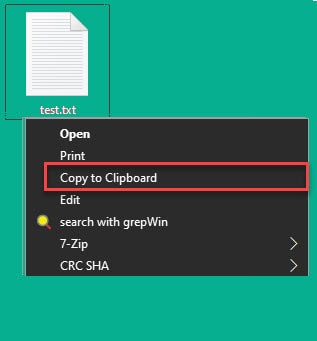
مقالات مفيدة
يمكنك مراجعة هذه المقالات التي نرشحها لك للحصول على المذيد من الاعدادات التي تساعدك في إنجاز مهامك
على نظام التشغيل Windows.